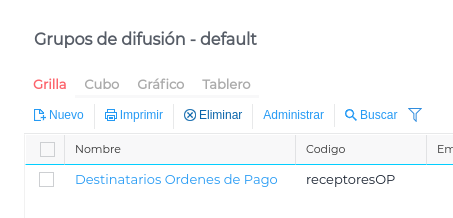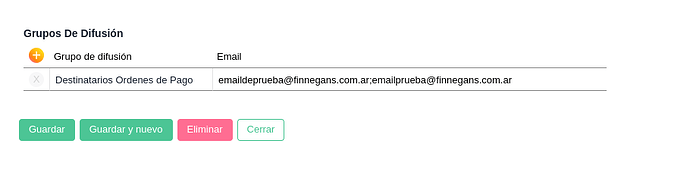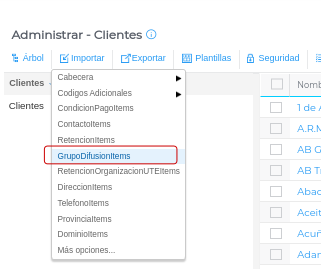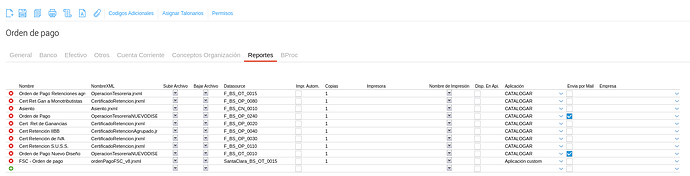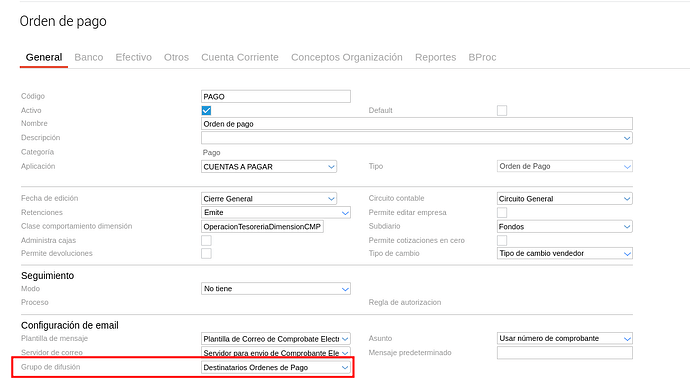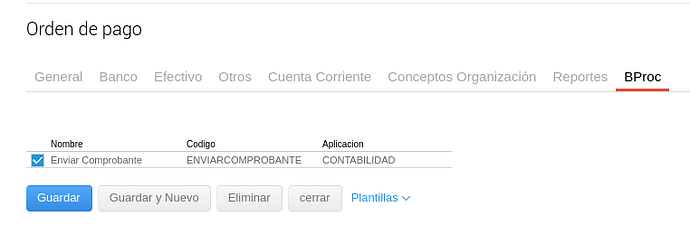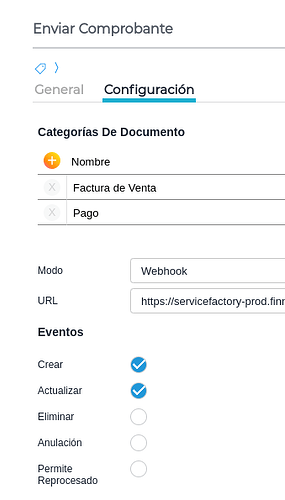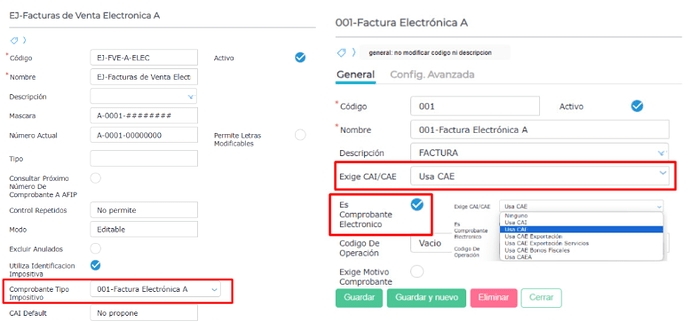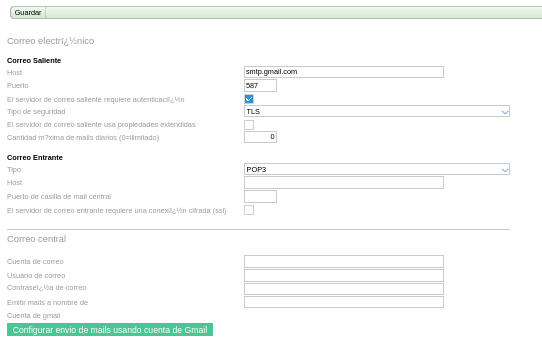Consulta: ¿Cómo configurar el sistema para enviar por email de manera automática los distintos documentos a las direcciones de correo electrónico de los grupos de difusión de sus clientes y proveedores?
ACLARACIÓN, las siguientes configuraciones solo las podrán realizar clientes de DAI que tengan contratado Dai Builder o clientes One Team
Pasos a seguir:
-
Ir al maestro de Grupos de Difusión y crear un nuevo “Grupo de Difusión”. Se deben crear tantos Grupos de Difusión como segmentos de destinatarios deseemos. Por ejemplo, “Destinatarios Órdenes de Pago” lo utilizaremos para el envío de los documentos OP.
-
En el maestro de Clientes y Proveedores, en la solapa “Datos Comerciales” encontramos la grilla “Grupos de difusión”.
Desde aquí seleccionar para cada Cliente/Proveedor cuál o cuáles son los grupos de difusión que van a tener asociados. Y para cada grupo de difusión especificamos los emails a los que se van a enviar los documentos. Se puede indicar más de uno, estando separados por punto y coma (“;”).
Importador masivo en Clientes y Proveedores
Si se desea, para agilizar la carga se puede realizar la importación masiva mediante el importador:
Para esto, dirigirse a Clientes/Proveedores → Administrar → Importar → GrupoDifusionItems:
Una vez presionado el botón, podrán descargar el excel que luego se deberá importar, teniendo en cuenta los campos a completar:
Código padre: es el código del cliente o proveedor a importar.
Grupo de difusión: es el código del Grupo de Difusión correspodiente.
Email: son los mails correspondientes a importar. Para agregar más de uno, deben colocarse separándolos mediante un punto y coma “;” .
Los tres campos son obligatorios.
- En el Maestro “Tipo de Documentos”, en la solapa “Reportes”, hay una columna que se llama “Envía por email” para poder seleccionar cuál/es son los reportes a enviar por email.
En este caso, se especifican los impresos del documento en cuestión que deseamos se envíen por email de manera automática.
-
Ir al Maestro “Tipo de Documentos”, solapa “Generales”, grilla “Configuración de Email”. En el campo “Grupo de Difusión” especificar el “Grupo de difusión” que hemos creado en el “Maestro de Grupos de Difusión”.
Esto permite indicar a qué grupo de difusión se enviará el documento de manera automática.
En el campo “Servidor de correo” debe seleccionarse la configuración que se haya creado para el envío de los emails.
Podemos encontrar como configurar el servidor de correo en el siguente enlace. -
Luego ir, en el Maestro de “Tipo de Documentos”, a la solapa “Bproc” para activar el bproc “Enviar Comprobante”. De este modo se indica al sistema que debe ejecutar el procedimiento de envío de email automático.
Este procedimiento se debe realizar para cada documento que se desee enviar automáticamente.
CONSIDERACIONES
![]() Con respecto a la plantilla del email, se puede crear la plantilla que deseemos desde el maestro de “Plantillas de Mensajes” y asignarla al documento a través del campo “Plantilla de Mensaje”, lo mismo con el asunto. En caso de que no tenga asociada ninguna plantilla ni ningún asunto, el sistema enviará en el Asunto el número de comprobante, el número interno o ambos.
Con respecto a la plantilla del email, se puede crear la plantilla que deseemos desde el maestro de “Plantillas de Mensajes” y asignarla al documento a través del campo “Plantilla de Mensaje”, lo mismo con el asunto. En caso de que no tenga asociada ninguna plantilla ni ningún asunto, el sistema enviará en el Asunto el número de comprobante, el número interno o ambos.
![]() En el maestro de “Bproc”, debe estar configurado el bproc “Enviar Comprobante”.
En el maestro de “Bproc”, debe estar configurado el bproc “Enviar Comprobante”.
Este Bproc tiene dos tipos de comportamiento:
A. En el caso de que los documentos tengan asociado un talonario que está configurado con un comprobante impositivo y ese comprobante impositivo usa CAE y tenga seleccionado que “Es comprobante Electrónico”, el envío del email se realizará cuando el documento se actualice para obtener CAE.
B. En el caso de que los documentos contenidos en la transacción NO tengan un comprobante tipo impositivo, es decir la solapa “Información Fiscal” este vacía, el envío del email se realizará cuando se cree el documento.
A tener en cuenta
-Para el correcto funcionamiento deben cargarse correctamente el email y contraseña desde donde se van a enviar los mails.
Para dicha configuración, se debe carga los datos pertinentes en la vista: Configuración de aplicación OpenFrame:
-Para la creación de contraseñas de aplicación en Gmail, puede seguirse el siguiente instructivo.